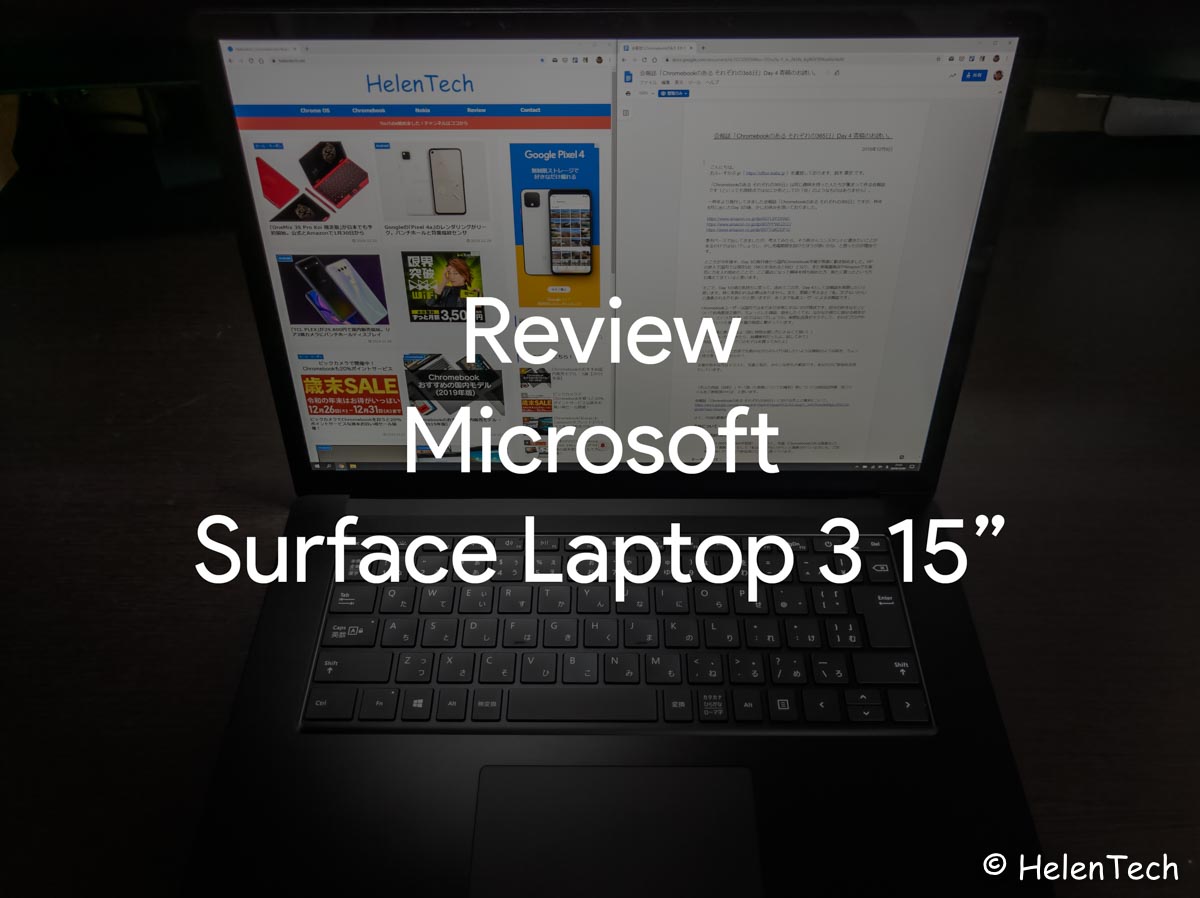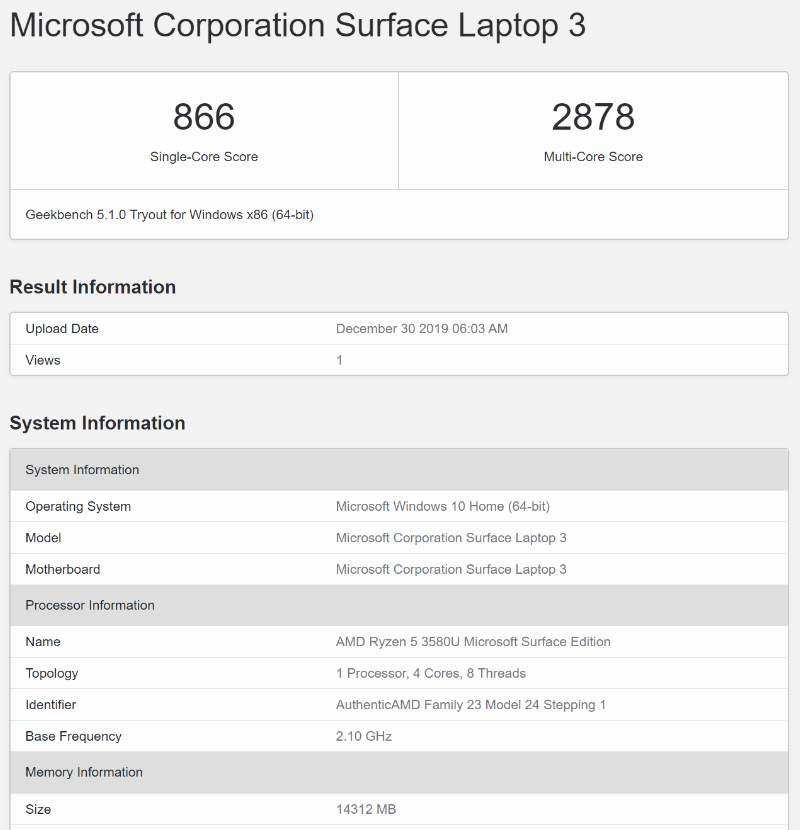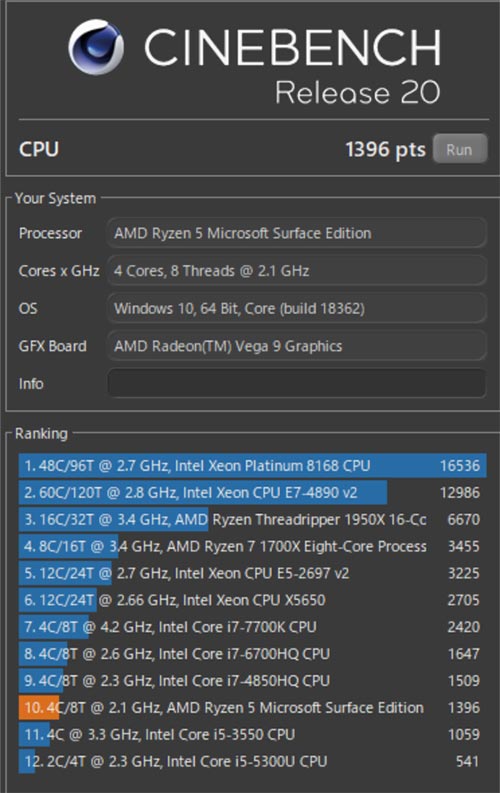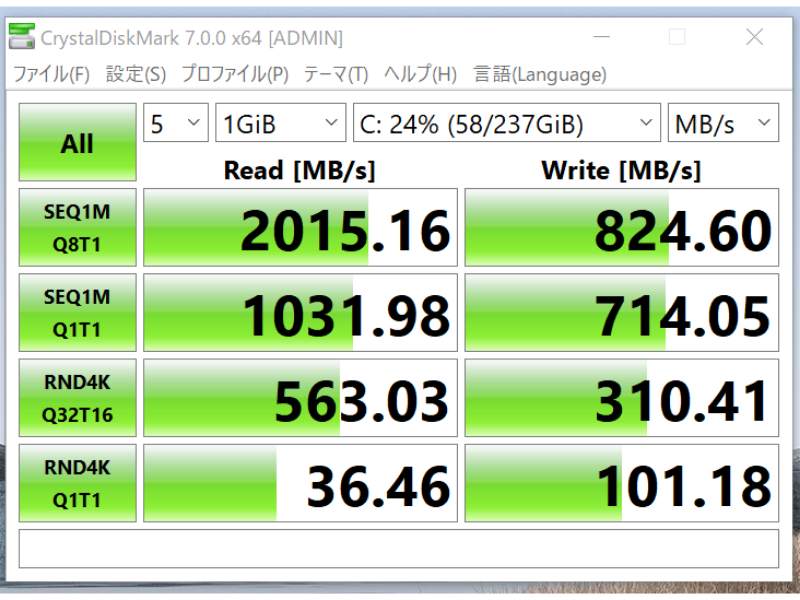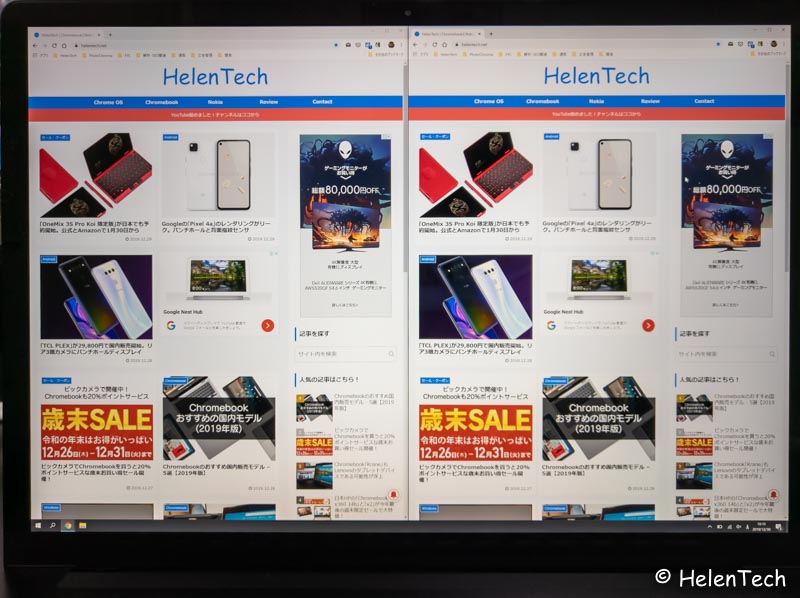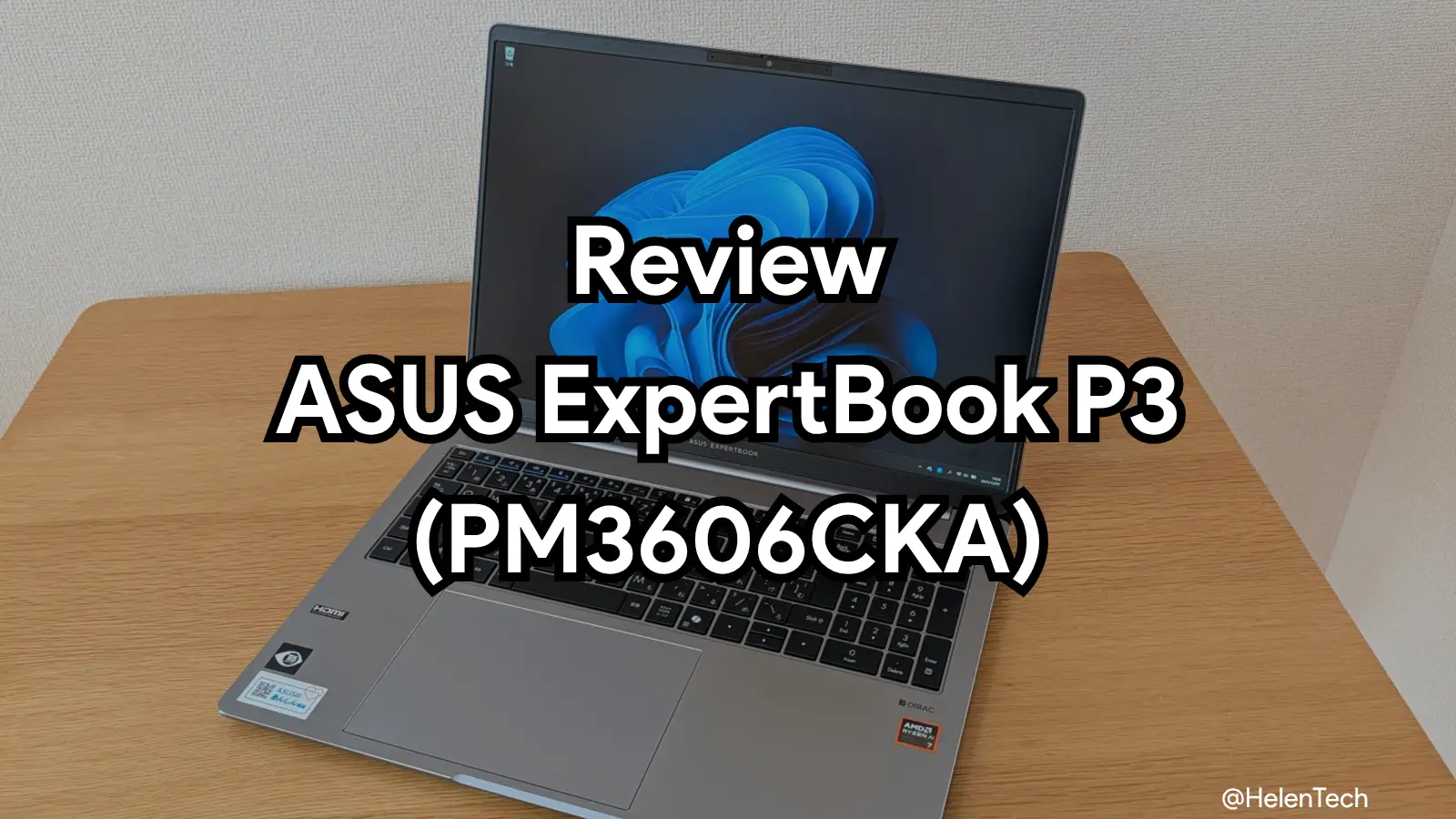今回もChromebookを離れて、マイクロソフトの「Surface Laptop 3 15インチ」の実機レビューをしていこうと思います。
発表時や事前リークでもお伝えしてきたとおり、この15インチの「Surface Laptop 3」は、Ryzen 5 Microsoft Surface EditionというCPUを採用していて、インテル入ってない挑戦的なWindowsノートPCに仕上がっています。
また13インチモデルに追加されたフルメタルモデルも15インチで選択することが可能になっています。
スペックについて
| OS | Windows 10 Home Office Home&Business 2019 |
| ディスプレイ | 15インチ PixelSense 2,496 × 1,664 Surfaceペン対応 |
| CPU | Ryzen 5 3580U Ryzen 7 3780U |
| GPU | Radeon Vega 9 (Ryzen 5) Radeon RX Vega 11(Ryzen 7) |
| RAM | 8GB 16GB |
| 内部ストレージ | 128GB SSD 256GB SSD 512GB SSD 1TB SSD |
| フロントカメラ | 720p HD f2.0 Windows Hello対応 |
| ネットワーク | Bluetooth 5.0 Wi-Fi 5 : 802.11ax |
| ポート | USB-C ×1 USB-A ×1 3.5mmヘッドホンジャック Surfaceコネクト |
| バッテリー | 最大11.5時間 |
| サイズ | 339.5×244×14.69mm |
| 重さ | 1,542g |
スペックについてはこのようになっています。
15インチに3:2というアスペクト比を持ち、2,496×1,664という一般的な15インチノートパソコンよりも高解像度となっています。
クラムシェルタイプですが、タッチスクリーンやスタイラスペン(Surfaceペン)に対応しているのも特長ですね。
採用しているCPUは、AMDの「Ryzen 5 3580U」もしくは「Ryzen 7 3780U」のMicrosoft Surface Editionというモバイルプロセッサになっています。
これらのCPUはグラフィックス性能が強化されていることもあり、IntelのIce Lake世代のCPUよりも高いスコアになる傾向があるようです。
しかし、外部GPUほどの性能がないのも事実ですので、重たいゲームや動画編集を行うには少々苦しいかと思います。
8GBRAMもしくは16GBRAMを選択でき、ストレージも最大で1TBとなっていますので、クリエイティブな作業というよりも、一般的な利用やビジネス用途としての側面が強い印象ですね。
もちろん、ライトな動画、画像、写真編集であれば問題はない範囲のスペックとなっています。
ベンチマークについて
今回、実機レビューしている「Surface Laptop 3 15」のスペックはこちら。
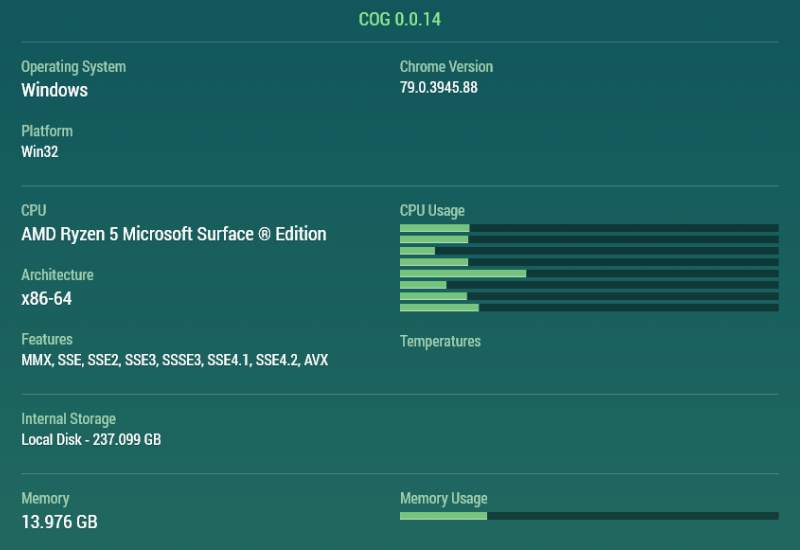
Ryzen 5の16GBRAMモデル、256GBストレージモデルですので、上から2つ目の上位よりモデルとなっています。
ここで実機で測定したベンチマークを掲載しておきます。
主だったところで言えば、Geekbenchのスコアは先にレビューしている「Surface Laptop 3 13インチ」や「Surface Pro 7」に劣るものの、13インチの「Laptop 3」よりCINEBENCHやOpenCLのスコアが高いことから、予想通りIntel Core i5-1035G7よりグラフィックス性能はやや高めであることがわかります。
しかし、「Surface Pro 7」に採用されていたIntel Core i7-1065G7に比べるとグラフィックス性能も負けていますので、同クラスに採用されるCPUよりもやや高めの性能という範疇のようですね。
ただ、これだけの性能があれば、よほど専門的やハードな画像編集、RAW写真編集などでなければ十分こなせると思います。
ディスクの読み書き速度もSSDらしく早めとなっていますので、こちらも実用性は十分です。
外観チェック
ではさっそく外観チェックといきますが、今回もレビューユニットなので付属品はあえてパスしていきます。
化粧箱
それでもその前に化粧箱から。
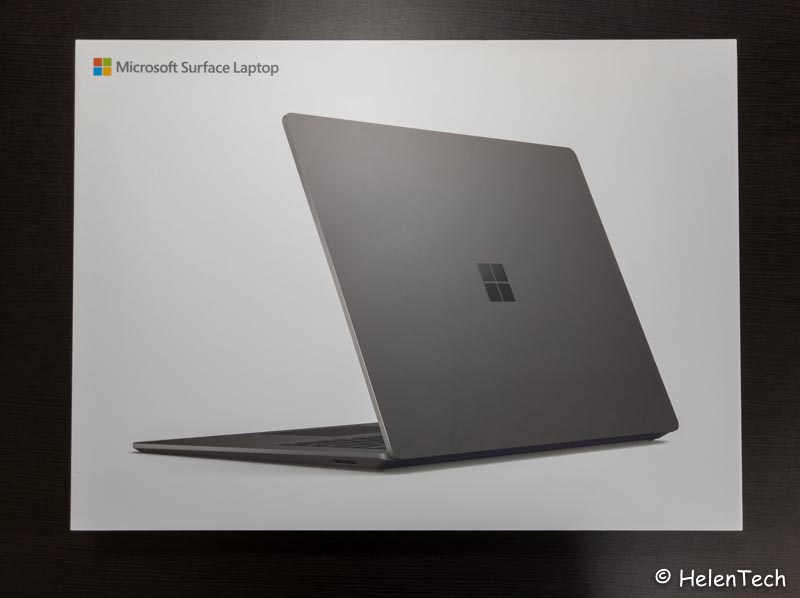
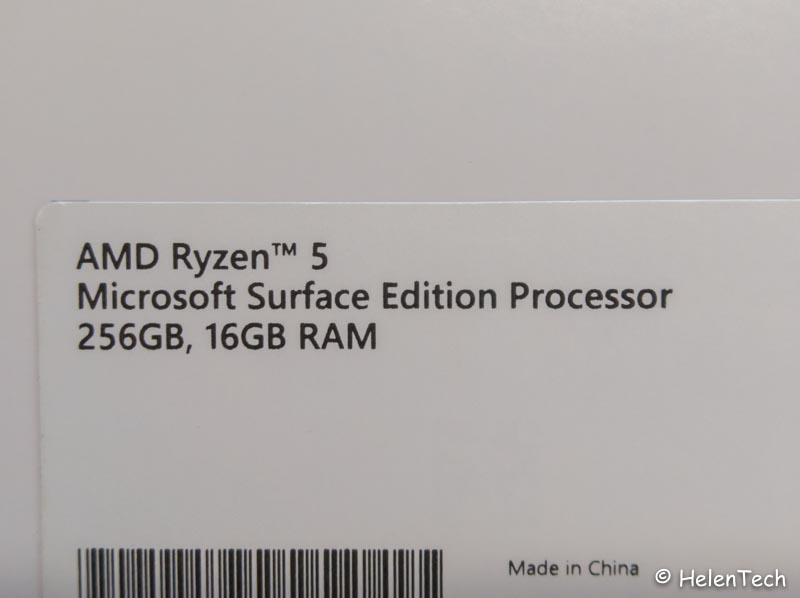
箱裏のシールには簡単に性能が書いてあります。
スペック紹介で書いていませんでしたが、15インチモデルは13インチモデルと異なり、WiFi 6に対応しておらず、WiFi 5 802.11acサポートである点に注意してください。
天板部分
ではさっそく天板部分から。

ブラックなメタルボディだったので、反射しちゃってうまく撮影できずすみません…。
(某5眼カメラのスマホだとうまくいかないんです、言い訳です)
マットな感じに仕上げているため高級感があって良いのですが、わりと指紋というか触った跡が残るので、こまめに拭いてあげないとちょっと気になるかも。
底面部分
続いて底面部分。

かなりフラットな形状をしています。
ただ吸排気口はヒンジ部分にナナメにして設置されているため、本体と机の間に隙間が少なくても問題はない感じになっています。
こちらも天板同様に指紋が残りやすいのでその点が気になるかな。
左右側面
そして左右側面をチェック。


左側面には、USB-A、USB-C、ヘッドホンジャックがあり、右側にはSurfaceコネクタとなっています。
個人的にはこれまでの「Surface」シリーズと同じ感想で、右側にもUSB-Cポートを搭載してくれれば良かったですね。
13インチと差別化するためにも、15インチモデルは右側にも載せるかと思いましたが、これはちょっと残念。
あと、画像だとちょっとわかりにくいかもしれませんが、ポート部分の面がやや斜めになっているんですよね。

そのため、こんな感じでコードがしっかりささっていないようになります。
これでも問題はないと言えばないんですが、ちょっと抜けやすいような感じもあるので、少し気になるところですね。
ヒンジ部分と手前部分
ヒンジ部分と手前側の部分についても。


ヒンジもメタルなので、しっかりとしていて素晴らしいと思います。
手前部分はちょっと残念で、天板を開くときに指をかけるスリットなどが用意されておらず、わりとピッタリと閉じているため、ちょっと開けにくいんですよね。
しかし、ここが少しでも開けば片手でもスイっと開いてくれるので、もう少し指がかかれば、このサイズでも片手で快適に天板の開閉ができたのに…とちょっと残念に思うポイントです。
キーボードとトラックパッド
ではキーボードとトラックパッドのチェックへ。

まずキーボードですが、日本語配列でも余裕のある配置となっていますので、実用性は十分だと思います。
キーを押した感じは、例に挙げるとAppleのMagic Keyboardと同じくらいの浅さですが、もう少し柔らかい印象です。
なので長文等でも気にせず文字を打てると思いますので、ビジネスでも学校でも、もちろん家庭でも十分な感じですね。
ちなみに3段階のバックライトキーボードを備えていますので、暗めの部屋などで作業するときも問題なしです。
また、トラックパッドも一般的なノートパソコンよりやや大きめになっています。

「MacBook」シリーズほどのデカさではありませんが、これくらいの方が誤タッチも少ないので個人的には好みですね。
滑りも触った感じも、反応も含めて素晴らしく、押し込んだクリックもできますし、その音もうるさくないので、私としては文句なしだと思ってます。
一応、アイツと比較しておきます。

「Surface Laptop 3 15」の方がわずかに小さく、1.56kgなので300gほど軽いのも良いですね。
それはさておき、お気づきの方もいると思いますが、このモデルはキーボード部分もメタル素材のモデルです。

やっぱり使ってみて感じたのは、アルカンターラモデルよりもしっくり来たなという感じ。
ただ長時間使っているときのベタつきとかは、アルカンターラの方が少なく感じましたが、長い期間使うことを考えると、メタルボディの方が劣化はやっぱり少なくて済むかなという印象です。
ここは好みの問題ということもありそうですが、個人的には「Surface Laptop 3」ならメタルボディのモデルを選ぶ方が長く使うにも安心な感じです。
ちなみにこの時期はメタルボディだと朝とか冷たいので、アルカンターラモデルの方が良いですね(笑)
ディスプレイ
では、ようやくのディスプレイをチェックです。
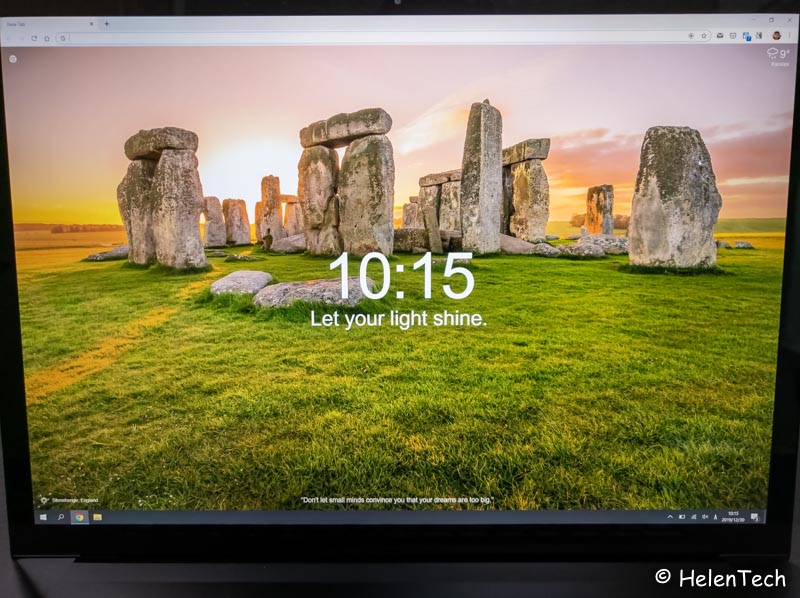
やっぱりPixelSenseディスプレイは高解像度だし、キレイで良いですね。

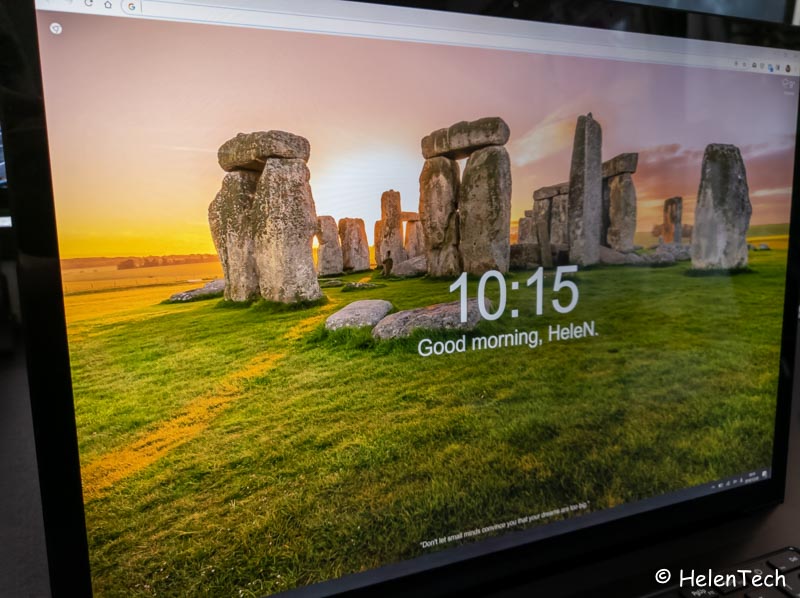
視野角も広いですし、色味もしっかりとしているので、写真や画像編集をするにも十分なモデルだと思います。
なにより15インチという大きさで、高解像度が利用できるというのは作業領域が広くて便利です。
個人的には100%表示でもイケるんですが、実用的なところで言えば125%でも十分広くて使いやすいと思います。
視力の問題などもあると思いますのでアレですが、いざとなったら作業領域を広げることができるというのは魅力のひとつですね。
3:2というアスペクト比のおかげもあって、縦の表示領域が一般的な16:9のノートパソコンよりも広いですし、資料やWebサイトの閲覧には最適です。
スタイラスペンについて
先にちょっとスタイラスペンについて書いておきます。
まずスタイラスペン自体は、OneNoteへの筆記なども試して、「Surface Pro 7」同様に良い反応を見せてくれましたので、十分に使えるものだと思います。

ただ15インチの「Surface Laptop 3」では、具体的に使う場面をあまりイメージできなかったので、いざというときに使えるので良いかくらいの印象です。
コンバーチブルタイプとかならまた違ったかもしれませんが…。
あと、一応マグネットで本体の側面などにくっつこうとするんですが、ポートのときに紹介したように、側面がやや斜めになったデザインですので、うまくくっついてくれません。
そんなこともあって、Surfaceペンは「Surface Pro 7」と組み合わせて使う方が良さそうだなと思いました。
実際に使ってみて
この記事に使用する写真や画像の編集や下書きなど、あれこれを「Surface Laptop 3 15インチ」を使って作業しています。
この期間使ってみて、個人的にはかなり好みのモデルだなあと思いました。
基本性能に問題はなし
性能面から言えば、私のようにほとんどがクラウドベース、たまに画像や写真の編集を行う、ワードやパワポで資料作成、エクセルで簡単な関数計算、Visual Studio Codeを使ってちょっとしたコードの修正などを行うくらいであれば、ほとんど問題はなく快適に使うことができます。

15インチともともと大きい画面ですし、フルHD以上の解像度を選択できるので、これ1台でも作業領域を広く取れることはメリットだと思います。
もちろん写真や画像もキレイに見えるのも良いところですね。
大画面でも軽めなのは強い
あと、15インチというサイズですけど、1.56kgほどの軽さと薄いので持ち運びもわりとしやすいです。

サイズも15.6インチよりもコンパクトですし、バッグに入りさえすれば、結構持ち運んで使うこともできると思います。
時期的にあまり持ち運んで使うことはできなかったんですが、社内や校内での移動には十分ですし、出先に持っていって作業したり、カフェなので作業するにも軽さと作業領域の広さのおかげで、コレ1台でも十分にあれこれできると思います。
ちなみにバッテリー駆動時間もかなり長く、私の使い方でも7〜8時間くらいは使えたと思います。
Adobe関連がちょっと気になる…
ただ、試しに使っている間にいくつか気になるところもありました。
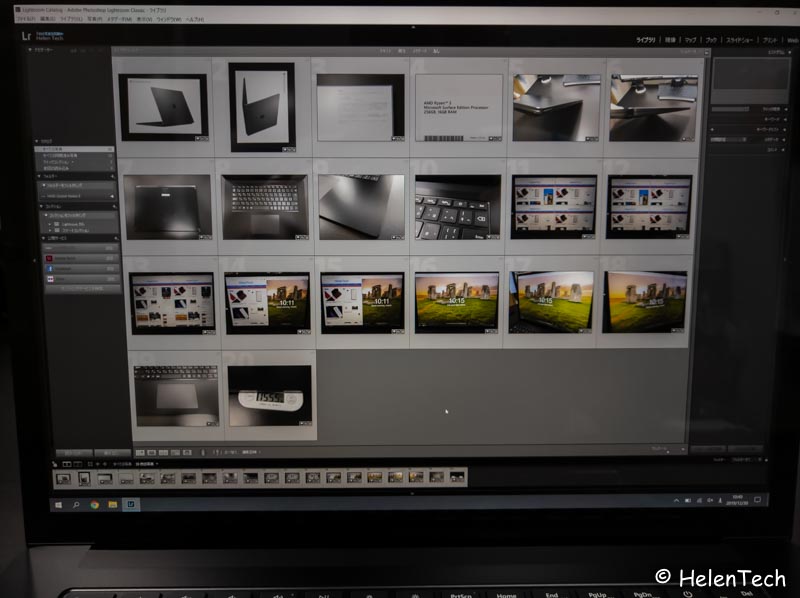

今回の記事を作成するにあたって、Lightroom CCを使って画像編集をしようとしても、画像が表示されなかったり、処理が遅れたりということが目立ちました。
Lightroomは、デスクトップ版に切り替えたところそういった現象はなくなりましたが、なんとなくIntel CPUを搭載する13インチモデルよりも全体的に遅い感じがあるんですよね。
書き出し時間も同様で、しっかりと測定しているわけではありませんが、枚数のわりに時間がかかったように思います。
Photoshopに関しては目立つことはなかったんですが、画像の読み込みとかが何となくモッタリした感じです。13インチモデルではさほど気にならなかったんですけど、はてさて?
性能自体は決して悪いわけではありませんが、AMD Ryzenの影響なのか…ちょっとこの点が気になってしまいました。
ただ先に書いたようなオフィスソフトの利用などであればほとんど気になることはなかったので、使った印象としては、クリエイター向けというよりも一般ユーザーやビジネスユーザー向けといった感じで、ときどき趣味か仕事で写真や画像の編集をしたいという人に良さそうです。
あとは大学生とかで、4年間使うつもりでいて、できるだけ大きい画面&軽いやつ、PCゲームはあまりしないし、動画編集はいつかするかもしれないけど、とりあえず1台で済ませたい、なんて方にはベストかも。
まとめ
ということで、今回はマイクロソフトの「Surface laptop 3」の15インチモデルを実機レビューしてみました。
15インチという大きいサイズですが、1.56kgと同サイズ帯では比較的軽量ですし、作業領域も広く取れるノートパソコンなので、家でも外でも同じ環境を持ち運んで1台で作業したいという方には良いモデルだと思います。
しかし、グラフィックス性能が良いとは言うものの、外部GPUを搭載するモデルほどでもないことも事実なので、ゲームや動画編集をメインに考えている方だとちょっと違ってしまうと思います。
また、写真や画像編集もちょっと心配な点があるものの、ここは将来のアップデートなどで解決する可能性は高いと思いますので、あまり問題視しなくてもよいかもしれませんが、ガチでやろうと思うと心配は残ります。
先程も書いたように、クリエイター向けというよりも一般ユーザーやビジネス、学生向けに最適な1台といった感じで、ときどき画像や写真編集をするという方にはまさにピッタリだと思います。
正直なところ価格だけを見ると、同スペック帯のノートパソコンに比べてやや高めの値段設定だと思いますが、シンプルなデザインでマイクロソフト謹製なこと、スタイラスペンの利用も可能、15インチというサイズ感と1.56kgという軽さ、2,496×1,664という作業領域の広さに魅力を感じるのであれば、このモデルは選択肢としてアリですね。
ちなみにクラウドベースの作業が中心であれば、8GBRAMの下位モデルでも十分いけると思いますが、余裕をもたせたければRyzen 5の16GBRAMモデル、予算が許せば最上位のRyzen 7の16GBRAMモデルという感じです。
そんなわけで、これからWindowsノートパソコンの購入を検討している方や次のモデルをどうしようかなやんでいる方は、ぜひ「Microsoft Surface Laptop 3 15インチ」もチェックしてみてください。